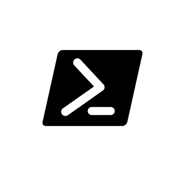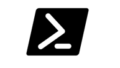はじめに
CSVファイルを非対話型でエクセルファイル化するためのスクリプトを作成しました。当初ImportExcelモジュールを使うやり方が簡単そうだったので試したのですが、パフォーマンスに満足がいかずEPPlus.dllを直接利用する方法で実現しました。
※今回は改行を含まないCSVである事前提としています。改行を含むCSVを扱うのであればPython+pandasが最も楽にできそうです。改行も認められているRFC4180準拠のCSVをエクセル化できそうです。(今度やってみます)
GitHub - oha-yo/ps-makeExcel: CSVファイルを読み込んでエクセルファイルにする
CSVファイルを読み込んでエクセルファイルにする. Contribute to oha-yo/ps-makeExcel development by creating an account on GitHub.
| パラメータ名 | 説明 |
|---|---|
-InputFile | 必須: CSVファイルのパス |
-Encoding | 文字コード(デフォルト: Shift_JIS) utf-8も可能 |
-StartRow | 読み込み開始行(デフォルト: 2) |
-MaxRows | 読み込む最大行数(デフォルト: 0 → 全行) |
-Separator | CSVの区切り文字(デフォルト: ","、例: "\t" でタブ区切り) |
-AddColumnNumbers | 連番ヘッダー($true なら追加、$false なら省略) |
param(
[Parameter(Mandatory = $true)][string]$InputFile,
[Parameter()][string]$Encoding = "Shift_JIS",
[Parameter()][int]$StartRow = 1,
[Parameter()][int]$MaxRows = 0,
[Parameter()][string]$Separator = ",",
[Parameter()][bool]$AddColumnNumbers = $false
)
class CsvSplitter {
[string]$Pattern
CsvSplitter([string]$Separator) {
# セパレータをエスケープしてリテラルで扱えるようにする(いろんな文字をセパレータで対応できるように)
$escaped = [Regex]::Escape($Separator)
# 区切り文字がクォートの外側にある場合のみ一致させるための正規表現
# 以下のような場合3カラムに分けるため
# 例) みかん,"1,200円","愛媛"
$this.Pattern = "$escaped(?=(?:[^""]*""[^""]*"")*[^""]*$)"
}
[string[]] Split([string]$line) {
return [regex]::Split($line, $this.Pattern)
}
[string[]] SplitAndClean([string]$line) {
$csvline = $this.Split($line)
$cleaned = @()
foreach ($item in $csvline) {
<# エクセルに読み込む際に以下ロジックでクリーン
Trim() → 前後の空白を削除
-replace '^"(.*)"$', '$1' → 前後のダブルクォートを削除
-replace '""', '"' → 二重クォートを単一のクォートに変換
#>
$cleaned += $item.Trim() -replace '^"(.*)"$', '$1' -replace '""', '"'
}
return $cleaned
}
}
# EPPlus.dll の読み込み(ImportExcelモジュールから直接)
# $MyInvocation.MyCommand.Path は、現在実行中のスクリプトファイルのフルパスを返却
# Split-Path -Parent を使うことで、その親フォルダのパスを取得
$scriptDir = Split-Path -Parent $MyInvocation.MyCommand.Path
# EPPlus.dllのフルパスを作成
$epplusPath = Join-Path $scriptDir ".\Modules\ImportExcel\7.8.10\EPPlus.dll"
# EPPlus.dllを PowerShell に読み込んで、(.NETクラス)を使えるようにする。
# PowerShellが.NETクラスを認識できるようにする
Add-Type -Path $epplusPath
# 以下行はコメントアウトしても動作するようだけど「保険」で記載しておくのがよさそう、、
[Reflection.Assembly]::LoadFrom($epplusPath) | Out-Null
# 入力ファイルチェック
if (-not (Test-Path $InputFile)) {
Write-Error "Input file does not exist: $InputFile"
exit 1
}
Write-Debug "Separator: $Separator"
# 出力ファイル名を自動生成
$OutputFile = [System.IO.Path]::ChangeExtension($InputFile, "xlsx")
if (Test-Path $OutputFile) {
try {
$stream = [System.IO.File]::Open($OutputFile, 'Open', 'ReadWrite', 'None')
$stream.Close()
} catch {
Write-Error "出力ファイルが使用中です: $OutputFile"
exit 1
}
}
try {
# ファイル読み取り(ストリーム)
$reader = [System.IO.StreamReader]::new($InputFile, [System.Text.Encoding]::GetEncoding($Encoding))
# 指定行までスキップ
$currentLineNumber = 0
while (-not $reader.EndOfStream -and $currentLineNumber -lt ($StartRow - 1)) {
$reader.ReadLine() | Out-Null
$currentLineNumber++
}
# 最初のデータ行を読み取り、列数を判定
$firstDataLine = $reader.ReadLine()
$currentLineNumber++
# カラム数をカウント
#$columnCount = (SplitCsvLine -line $firstDataLine -Separator $Separator ).Count
$splitter = [CsvSplitter]::new($Separator)
$allColumns = $splitter.Split($firstDataLine)
$columnCount = $allColumns.Count
# 通番でヘッダー作成
$headers = @()
foreach ($i in 1..$columnCount) {
$headers += "$i"
}
# データ読み込み用配列の作成
$linesToProcess = [System.Collections.Generic.List[string]]::new()
# データ行を List[string] で読み込み(1行目含む)
$linesToProcess.Add($firstDataLine)
$maxToRead = if ($MaxRows -gt 0) { $MaxRows - 1 } else { [int]::MaxValue }
while (-not $reader.EndOfStream -and $linesToProcess.Count -lt $maxToRead + 1) {
$linesToProcess.Add($reader.ReadLine())
if ($linesToProcess.Count % 1000 -eq 0) {
Write-Debug "読み込み中: $($linesToProcess.Count) 行..."
}
}
} finally {
if ($reader) { $reader.Dispose() }
}
Write-Debug "InputFile読み込み完了: $($linesToProcess.Count) 行"
# Excelファイル作成
$package = New-Object OfficeOpenXml.ExcelPackage
$sheet = $package.Workbook.Worksheets.Add("Sheet1")
if ($AddColumnNumbers) {
# ヘッダー出力(1行目に列通番をつける)
for ($j = 0; $j -lt $headers.Length; $j++) {
$sheet.Cells.Item(1, $j + 1).Value = $headers[$j]
}
}
# データ出力(ヘッダーの有無を考慮)
$rowIndex = if ($AddColumnNumbers) { 2 } else { 1 }
foreach ($line in $linesToProcess) {
#$columns = SplitCsvLine -line $line -Separator $Separator
$columns = $splitter.SplitAndClean($line)
#Write-Debug "columns: $($columns) "
for ($colIndex = 0; $colIndex -lt $headers.Length; $colIndex++) {
$value = if ($colIndex -lt $columns.Count) { $columns[$colIndex] } else { $null }
$sheet.Cells.Item($rowIndex, $colIndex + 1).Value = $value
}
$rowIndex++
if ($rowIndex % 50000 -eq 0) {
Write-Debug "書き出し中: $rowIndex 行目..."
}
}
Write-Debug "書き出し完了: $($rowIndex -1)行"
# オートフィット・保存
Write-Debug "ファイル保存中..."
$sheet.Cells.AutoFitColumns()
try {
$package.SaveAs([System.IO.FileInfo]::new($OutputFile))
Write-Host "エクセル出力完了: $OutputFile"
} catch {
Write-Error "ファイル保存時にエラーが発生しました: $($_.Exception.Message)"
Write-Error "出力ファイルが既に開かれている可能性があります。閉じて再実行してください。"
exit 1
}.\Convert-CsvToXlsx.ps1 "C:\download\address\01000-22.0a\01_2023-test.csv" -MaxRows 20 -StartRow 1 -AddColumnNumbers $true -debug.\Convert-CsvToXlsx.ps1 "C:\download\address\01000-22.0a\01_2023-utf8.csv" -MaxRows 5 -StartRow 1 -Encoding utf-8 -debug